
ilægning af 10 x 15 cm fotopapir
Følgende procedure gennemgår, hvordan du lægger 10 x 15 cm fotopapir i
HP Officejet.
Bemærk!
Du opnår de bedste resultater, hvis du bruger anbefalet 10 x 15 cm
fotopapir. Du kan finde yderligere oplysninger under
anbefalede papirtyper
på side 16. Du opnår desuden de bedste resultater, hvis du angiver papirtype
og -størrelse før udskrivning. Du kan finde yderligere oplysninger under
angivelse af papirtype
på side 17 og
angivelse af papirstørrelsen
på
side 17.
Tip!
Du kan undgå iturevet papir og krøllede eller bøjede kanter
ved at opbevare alt papir fladt og indpakket. Ekstreme ændringer
i temperatur og fugtighed kan medføre krøllet papir, der ikke
fungerer godt i HP Officejet, hvis papiret ikke opbevares korrekt.
1
Fjern alt papir fra inputbakken.
2
Løft udskriftsbakken, og skub en stak fotopapir fremad med den blanke
side (udskriftsside) nedad og helt ud til højre side af bakken, til det ikke
kan komme længere. Placer den lange side af fotopapiret langs den lange
side af inputbakken.
Bemærk!
Hvis det anvendte fotopapir har perforerede faner, skal du ilægge
fotopapiret, så fanerne er nærmest dig.
3
Sænk udskriftsbakken, og skub breddestyret ind mod stakken af fotopapir
(bøj ikke fotopapiret med breddestyret). Kontroller, at der er plads til
fotopapiret under tappen på breddestyret.
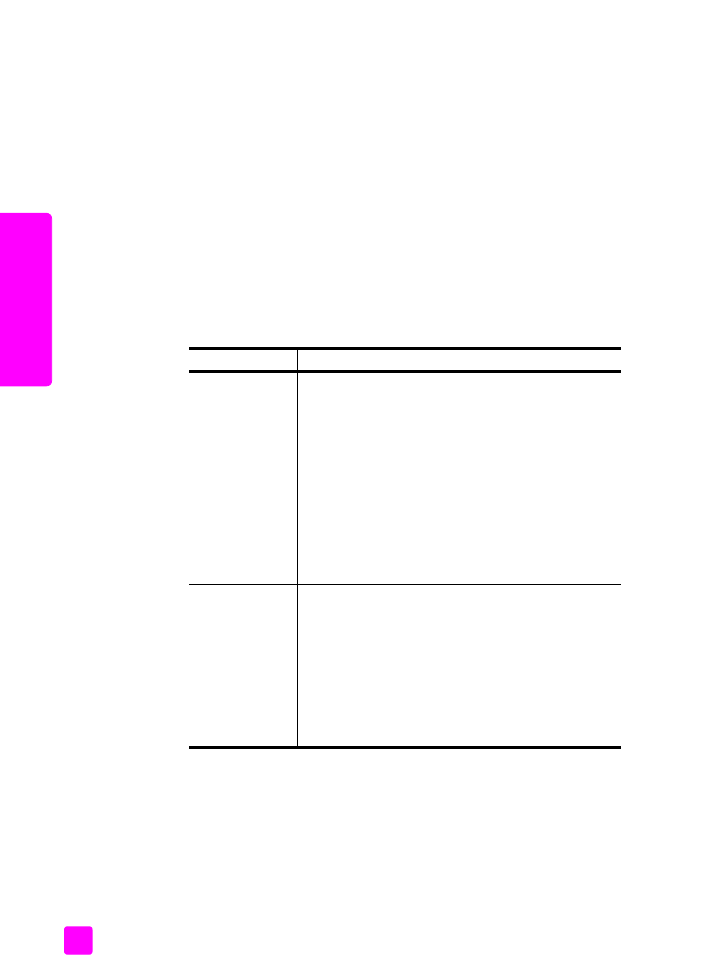
hp officejet 5500 series
kapitel 2
16
ilæ
g
g
e p
a
p
ir
og or
igin
a
le
r